Beeline Internet သို့ဆက်သွယ်စဉ်အမှားပြထားသော message ၈၈၈ ကိုသင်တွေ့ပါက“ ဝေးလံခေါင်သီသော server ဆာဗာ၏အမည်ကိုဖြေရှင်းမရနိုင်သောကြောင့်အဝေးမှဆက်သွယ်မှုကိုမတည်ဆောက်နိုင်ခဲ့”၊ ဤလက်စွဲတွင်ပြtheနာကိုဖြေရှင်းရန်တစ်ဆင့်ချင်းလမ်းညွှန်ချက်များကိုသင်တွေ့လိမ့်မည်။ ထည့်သွင်းစဉ်းစားနေသော connection အမှားသည် Windows 7, 8.1 နှင့် Windows 10 တို့တွင်ထင်ရှားစွာတွေ့ရသည် (အဆုံးတွင်အဝေးဆက်သွယ်မှုဆာဗာ၏အမည်ကိုဖြေရှင်း။ မရနိုင်သောသတင်းစကားသည်အမှားကုဒ်မပါပဲဖြစ်နိုင်သည်)
အင်တာနက်နှင့်ချိတ်ဆက်သောအခါအမှား ၈၆၈ က Beeline ကိစ္စတွင် VPN server ၏ IP လိပ်စာကိုကွန်ပျူတာသည်အကြောင်းပြချက်အချို့နှင့်မဆုံးဖြတ်နိုင်ဟုအကြံပြုသည် - tp.internet.beeline.ru (L2TP) သို့မဟုတ် vpn.internet.beeline.ru (PPTP) ။ အဘယ်ကြောင့်ဤသို့ဖြစ်ပျက်နိုင်ပြီး connection အမှားများကိုမည်သို့ဖြေရှင်းရမည်ကိုအောက်တွင်ဆွေးနွေးပါမည်။
မွတ္စု: ဤပြproblemနာသည် Beeline အင်တာနက်အတွက်သာမက VPN (PPTP သို့မဟုတ် L2TP) မှတဆင့်ကွန်ယက်ကို ၀ င်ရောက်နိုင်သည့်အခြားပံ့ပိုးသူတိုင်းအတွက်လည်းပုံမှန်ဖြစ်သည် - အချို့ဒေသများရှိစတော၊ TTK စသည်။ တိုက်ရိုက်ကြိုးဆက်သွယ်မှုအတွက်လမ်းညွှန်ချက်များပေးထားသည်။
အမှား 868 ကိုပြုပြင်ခြင်းမပြုမီ

အောက်ပါအဆင့်များအားလုံးကိုမလုပ်ဆောင်မီ၊ အချိန်ဖြုန်းခြင်းမပြုရန်အောက်ပါရိုးရှင်းသောအရာများကိုလုပ်ဆောင်ရန်ကျွန်ုပ်အကြံပြုပါသည်။
စတင်ရန်အင်တာနက်ကေဘယ်ကိုကောင်းစွာတပ်ဆင်ထားသည်ကိုစစ်ဆေးပါ၊ ထို့နောက်ကွန်ယက်နှင့်မျှဝေခြင်းစင်တာသို့သွားပါ။ (ညာဘက်အောက်ခြေရှိအသိပေးချက်inရိယာရှိဆက်သွယ်မှုအိုင်ကွန်ပေါ်မှညာခလုပ် နှိပ်၍) ဘယ်ဘက်ရှိစာရင်းမှ "ပြောင်းလဲခြင်း adapter ဆက်တင်များ" ကိုရွေးပါဆက်သွယ်မှုသည်ဒေသခံကွန်ယက်မှတဆင့်ဖြစ်သည်။ (Ethernet) ပေါ်နေသည်။ မရရှိပါက၎င်းကို right-click နှိပ်၍ "Connect" ကိုရွေးချယ်ပါ။
ပြီးရင် command line ကိုဖွင့်ပါ (Windows + R လိုသော key ကိုနှိပ်ပြီး cmd ကိုရိုက်ပါ။ ပြီးလျှင် OK ကိုနှိပ်ပါ။ command line ကိုစတင်ရန်) ။ pconfig ရိုက်ထည့်ပြီးနောက် Enter နှိပ်ပါ။

Command ပြီးစီးပြီးနောက်ရရှိနိုင်သော connection များနှင့်၎င်းတို့ parameters များကိုစာရင်းပြလိမ့်မည်။ local area network (Ethernet) connection နှင့်အထူးသဖြင့် IPv4 address item ကိုအာရုံစိုက်ပါ။ အဲဒီမှာ "10" နဲ့စတာတစ်ခုခုကိုတွေ့ရင်အရာအားလုံးကပုံမှန်ဖြစ်နေပြီးနောက်တစ်ဆင့်ကိုသွားနိုင်ပါတယ်။
ဤကဲ့သို့သောအရာများလုံးဝမရှိလျှင်သို့မဟုတ် "169.254.n.n" ကဲ့သို့သောလိပ်စာတစ်ခုကိုသင်တွေ့လျှင်၎င်းသည်ထိုကဲ့သို့သောအရာများကိုပြောနိုင်သည်။
- ကွန်ပျူတာကွန်ယက်ကဒ်ပြားနှင့်ပါပြနာများ (အကယ်၍ သင်ဤကွန်ပျူတာပေါ်တွင်အင်တာနက်ကိုတစ်ခါမျှမတပ်ဆင်ပါက) Motherboard သို့မဟုတ် Laptop ထုတ်လုပ်သူ၏ ၀ က်ဘ်ဆိုက်မှ၎င်းအတွက်တရားဝင် drivers များကိုထည့်သွင်းပါ။
- ပံ့ပိုးပေးသူဘက်မှပြနာများ (အကယ်၍ အရာအားလုံးသည်မနေ့ကအလုပ်လုပ်ခဲ့လျှင်ဟုတ်ကဲ့ဖြစ်ပျက်လိမ့်မည်။ ဤကိစ္စမျိုးတွင်၊ သင် support service ကိုခေါ်။ သတင်းအချက်အလက်ကိုရှင်းပြနိုင်သကဲ့သို့စောင့်ဆိုင်းနိုင်သည်) ။
- အင်တာနက်ကေဘယ်လ်နဲ့ပြaနာရှိနေတယ်။ သင်၏တိုက်ခန်း၏နယ်မြေတွင်မဟုတ်ဘဲ၎င်းသည်မည်သည့်နေရာမှဆန့်သည်ကို၎င်းဖြစ်နိုင်သည်။
နောက်တစ်ဆင့်မှာအမှား ၈၆၈ ကိုပြုပြင်ရန်ဖြစ်သည်။ ကေဘယ်လ်ဖြင့်အရာရာတိုင်းအဆင်ပြေမည်၊ သင်၏ကွန်ယက်ပေါ်ရှိသင်၏အိုင်ပီလိပ်စာကိုနံပါတ် ၁၀ မှစတင်မည်။

မှတ်ချက်။ ။ အကယ်၍ သင်သည်ပထမဆုံးအကြိမ်အင်တာနက်ကိုစတင်တပ်ဆင်ပြီးကိုယ်တိုင် ပြုလုပ်၍ အမှား ၈၆၈ နှင့်ကြုံတွေ့ရပါက "VPN server address" ("Internet Address") အကွက်ရှိ connection settings တွင်ဤဆာဗာကိုသင်မှန်ကန်စွာသတ်မှတ်ကြောင်းနှစ်ကြိမ်စစ်ဆေးပါ။
ဝေးလံခေါင်သီသော server name ကိုဖြေရှင်းရန်မအောင်မြင်ပါ DNS နှင့်ပြနာရှိသလား။

အမှား ၈၆၈ ၏အသုံးအများဆုံးအကြောင်းရင်းတစ်ခုမှာ local area connection settings တွင်ထည့်သွင်းထားသော DNS server ဖြစ်သည်။ တစ်ခါတစ်ရံတွင်အသုံးပြုသူကိုယ်တိုင်ကိုယ်တိုင်လုပ်သည်၊ တစ်ခါတစ်ရံအချို့သောပရိုဂရမ်များကအင်တာနက်နှင့်ပြသနာများကိုအလိုအလျောက်ဖြေရှင်းရန်ပြုလုပ်ကြသည်။
ဤအခြေအနေမျိုးရှိမရှိစစ်ဆေးရန် Network နှင့် Sharing Center ကိုဖွင့်ပြီးဘယ်ဘက်ရှိ "Change adapter settings" ကိုရွေးချယ်ပါ။ Local area connection ပေါ်တွင် right-click နှိပ်ပြီး "Properties" ကိုနှိပ်ပါ။
"မှတ်သားထားသောအစိတ်အပိုင်းများကိုဒီဆက်သွယ်မှုမှအသုံးပြုသည်" စာရင်းထဲတွင် "Internet Protocol Version 4" ကိုရွေးပြီးအောက်တွင်ဖော်ပြထားသော "Properties" ကိုနှိပ်ပါ။

အောက်ပါ IP လိပ်စာကိုသုံးပါသို့မဟုတ်အောက်ပါ DNS server လိပ်စာများကို သုံး၍ Properties ၀ င်းဒိုးတွင်မထားကြောင်းသေချာပါစေ။ အကယ်၍ ဤအရာသည်မဟုတ်လျှင်စာပိုဒ်နှစ်ခုလုံးကို "Automatic" တွင်ထည့်ပါ။ သင်၏ settings ကို Apply ။
ထို့နောက် DNS cache ကိုရှင်းပစ်ရန်လိုသည်။ ထိုသို့ပြုလုပ်ရန် command line ကို administrator (Windows 10 နှင့် Windows 8.1 တွင်၊ "Start" ခလုတ်ကို right-click နှိပ်၍ ရွေးချယ်လိုသော menu ကိုရွေး။ ) command ကိုရိုက်ထည့်ပါ။ ipconfig / flushdns ထို့နောက် Enter နှိပ်ပါ။
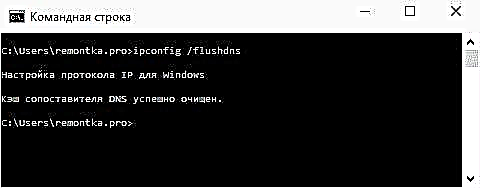
ပြီးပါပြီ၊ Beeline အင်တာနက်ကိုထပ်မံ restart လုပ်ပါ၊ အမှား ၈၆၈ ကသင့်ကိုစိတ်အနှောင့်အယှက်မဖြစ်စေပါ။
Firewall ကိုပိတ်ခြင်း
အချို့ဖြစ်ရပ်များတွင်“ ဝေးလံခေါင်သီသော server ၏အမည်ကိုမဖြေရှင်းနိုင်သော” အင်တာနက်ချိတ်ဆက်မှုအမှားသည် Windows firewall သို့မဟုတ်တတိယပါတီ firewall (ဥပမာသင်၏ဗိုင်းရပ်စ်နှိမ်နင်းရေးတွင်ထည့်သွင်းထားခြင်း) မှပိတ်ဆို့ခြင်းကြောင့်ဖြစ်နိုင်သည်။
အကယ်၍များ ဒီကိစ္စကိုယုံကြည်ဖို့အကြောင်းပြချက်ရှိရင်၊ Windows firewall (သို့) firewall ကိုအရင်ပိတ်ပြီးအင်တာနက်နဲ့ထပ်မံဆက်သွယ်ဖို့ကြိုးစားပါ။ ဒါဟာအလုပ်လုပ်ခဲ့တယ်၊ ဆိုလိုတာကဒါကဆိုလိုတာကဆိုလိုတယ်။
ဤကိစ္စတွင် Beeline တွင်အသုံးပြုသော 1701 (L2TP), 1723 (PPTP), 80 နှင့် 8080 ကိုဖွင့်ရန်ဂရုစိုက်သင့်သည်။ ဤဆောင်းပါး၏မူဘောင်တွင်၎င်းကိုမည်သို့လုပ်ဆောင်ရမည်ကိုအတိအကျကျွန်ုပ်မဖော်ပြပါ၊ အကြောင်းမှာ၎င်းသည်အားလုံးအသုံးပြုသောဆော့ဝဲပေါ်တွင်မူတည်သည်။ Port တစ်ခုဘယ်လိုဖွင့်ရမလဲဆိုတာညွှန်ကြားချက်ကိုသာရှာပါ။
မှတ်ချက်။ အကယ်၍ ပြproblemနာပေါ်လာပါက၊ ဆန့်ကျင်စွာ၊ antivirus (သို့) firewall အချို့ကိုဖယ်ရှားပြီးနောက်၊ ၎င်းကိုသူမတပ်ဆင်မီအချိန်က system restore point များကိုအသုံးပြုရန်သင်အကြံပေးလိုသည်။ ၎င်းတို့သည်မရှိလျှင်အောက်ပါ Command နှစ်ခုတွင်အသုံးပြုရန် command line administrator -
- netsh winsock ပြန်လည်စတင်
- netsh int ip ပြန်လည်သတ်မှတ်
ဤအမိန့်များကိုပြီးစီးပြီးနောက်သင့်ကွန်ပျူတာကိုပြန်ဖွင့်ပြီးအင်တာနက်နှင့်ထပ်မံဆက်သွယ်ပါ။











